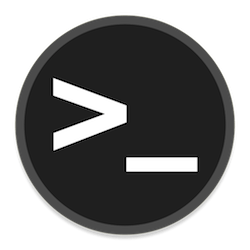无论您是运行 Web 服务器、管理数据库,还是只是确保系统的平稳运行,了解如何有效地监控 CPU 使用情况都是必不可少的技能。在本综合指南中,我们将深入研究各种 Linux 实用程序—, , , ,并为您提供知识和专业技能,以保持系统的 CPU 性能得到优化。topmpstatsariostatvmstat
了解 Linux CPU 监控工具
top:交互式 CPU 监视器
Linux 的命令行实用程序是一个多功能的交互式工具,用于实时监控 CPU 使用情况。它提供了系统进程的全面视图,包括 CPU 使用率、内存消耗等。top
用法:
<span class="pln">top</span>
与顶部互动:
-
- 观察进程列表。
- 按 CPU 使用率对进程进行排序。
Shift + P - 实时解释数据。
示例结果:
<span class="pln"> PID USER PR NI VIRT RES SHR S </span><span class="pun">%</span><span class="pln">CPU </span><span class="pun">%</span><span class="pln">MEM TIME</span><span class="pun">+</span><span class="pln"> COMMAND </span><span class="lit">1500</span><span class="pln"> meilana </span><span class="lit">20</span> <span class="lit">0</span> <span class="lit">1905296</span> <span class="lit">130640</span> <span class="lit">38520</span><span class="pln"> R </span><span class="lit">18.3</span> <span class="lit">6.4</span> <span class="lit">0</span><span class="pun">:</span><span class="lit">03.45</span><span class="pln"> firefox </span><span class="lit">2550</span><span class="pln"> maria </span><span class="lit">20</span> <span class="lit">0</span> <span class="lit">1129768</span> <span class="lit">94092</span> <span class="lit">57648</span><span class="pln"> S </span><span class="lit">16.6</span> <span class="lit">4.6</span> <span class="lit">0</span><span class="pun">:</span><span class="lit">02.80</span><span class="pln"> gnome</span><span class="pun">-</span><span class="pln">terminal </span><span class="lit">2875</span><span class="pln"> ulfa </span><span class="lit">20</span> <span class="lit">0</span> <span class="lit">680252</span> <span class="lit">52448</span> <span class="lit">32712</span><span class="pln"> S </span><span class="lit">6.6</span> <span class="lit">2.6</span> <span class="lit">0</span><span class="pun">:</span><span class="lit">00.70</span><span class="pln"> code </span><span class="pun">...</span>
提示:按下可退出 。qtop
用于 CPU 指标mpstat
mpstat,sysstat 软件包的一部分是一个强大的工具,可提供详细的 CPU 统计信息。
用法:
- 安装
系统(如果尚未安装):
<span class="pln">sudo apt install sysstat </span><span class="com"># On Debian/Ubuntu</span><span class="pln"> sudo dnf install sysstat </span><span class="com"># On CentOS/RHEL</span>
运行 mpstat:
<span class="pln">mpstat </span><span class="pun">-</span><span class="pln">P ALL</span>
示例结果:
<span class="typ"><a href="https://www.edge66.com/edgetag/linux" title="查看更多关于Linux的文章" target="_blank">Linux</a></span> <span class="lit">5.4</span><span class="pun">.</span><span class="lit">0</span><span class="pun">-</span><span class="lit">80</span><span class="pun">-</span><span class="kwd">generic</span> <span class="pun">(</span><span class="pln">hostname</span><span class="pun">)</span> <span class="lit">09</span><span class="pun">/</span><span class="lit">01</span><span class="pun">/</span><span class="lit">23</span><span class="pln"> _x86_64_ </span><span class="pun">(</span><span class="lit">8</span><span class="pln"> CPU</span><span class="pun">)</span> <span class="lit">12</span><span class="pun">:</span><span class="lit">32</span><span class="pun">:</span><span class="lit">25</span><span class="pln"> PM CPU </span><span class="pun">%</span><span class="pln">usr </span><span class="pun">%</span><span class="pln">nice </span><span class="pun">%</span><span class="pln">sys </span><span class="pun">%</span><span class="pln">iowait </span><span class="pun">%</span><span class="pln">irq </span><span class="pun">%</span><span class="pln">soft </span><span class="pun">%</span><span class="pln">steal </span><span class="pun">%</span><span class="pln">guest </span><span class="pun">%</span><span class="pln">gnice </span><span class="pun">%</span><span class="pln">idle </span><span class="lit">12</span><span class="pun">:</span><span class="lit">32</span><span class="pun">:</span><span class="lit">25</span><span class="pln"> PM all </span><span class="lit">1.63</span> <span class="lit">0.05</span> <span class="lit">0.26</span> <span class="lit">0.12</span> <span class="lit">0.00</span> <span class="lit">0.02</span> <span class="lit">0.00</span> <span class="lit">0.00</span> <span class="lit">0.00</span> <span class="lit">97.91</span> <span class="lit">12</span><span class="pun">:</span><span class="lit">32</span><span class="pun">:</span><span class="lit">25</span><span class="pln"> PM </span><span class="lit">0</span> <span class="lit">0.48</span> <span class="lit">0.05</span> <span class="lit">0.26</span> <span class="lit">0.11</span> <span class="lit">0.00</span> <span class="lit">0.02</span> <span class="lit">0.00</span> <span class="lit">0.00</span> <span class="lit">0.00</span> <span class="lit">99.08</span> <span class="pun">...</span>
故障排除提示:如果未找到,请确保正确安装和配置。mpstatsysstat
使用 分析 CPU 性能sar
(系统活动报告器)实用程序提供系统性能的历史视图,包括 CPU 使用率。这是识别趋势和潜在问题的好工具。sar
用法:
<span class="pln">sar </span><span class="pun">-</span><span class="pln">u</span>
示例结果:
<span class="lit">12</span><span class="pun">:</span><span class="lit">00</span><span class="pun">:</span><span class="lit">01</span><span class="pln"> AM CPU </span><span class="pun">%</span><span class="pln">user </span><span class="pun">%</span><span class="pln">nice </span><span class="pun">%</span><span class="pln">system </span><span class="pun">%</span><span class="pln">iowait </span><span class="pun">%</span><span class="pln">steal </span><span class="pun">%</span><span class="pln">idle </span><span class="lit">12</span><span class="pun">:</span><span class="lit">10</span><span class="pun">:</span><span class="lit">01</span><span class="pln"> AM all </span><span class="lit">2.84</span> <span class="lit">0.02</span> <span class="lit">0.31</span> <span class="lit">0.05</span> <span class="lit">0.00</span> <span class="lit">96.77</span> <span class="lit">12</span><span class="pun">:</span><span class="lit">20</span><span class="pun">:</span><span class="lit">01</span><span class="pln"> AM all </span><span class="lit">3.24</span> <span class="lit">0.01</span> <span class="lit">0.37</span> <span class="lit">0.05</span> <span class="lit">0.00</span> <span class="lit">96.34</span> <span class="pun">...</span>
提示:用于查看特定日期的历史数据。sar -u -f /var/log/sa/sadd
分析 磁盘活动iostat
虽然主要是一种磁盘监控工具,但iostat对于诊断由I / O操作引起的CPU瓶颈非常宝贵。
用法:
<span class="pln">iostat</span>
示例结果:
<span class="pln">avg</span><span class="pun">-</span><span class="pln">cpu</span><span class="pun">:</span> <span class="pun">%</span><span class="pln">user </span><span class="pun">%</span><span class="pln">nice </span><span class="pun">%</span><span class="pln">system </span><span class="pun">%</span><span class="pln">iowait </span><span class="pun">%</span><span class="pln">steal </span><span class="pun">%</span><span class="pln">idle
</span><span class="lit">15.23</span> <span class="lit">0.00</span> <span class="lit">0.80</span> <span class="lit">3.19</span> <span class="lit">0.00</span> <span class="lit">80.78</span>
<span class="typ">Device</span><span class="pln"> tps kB_read</span><span class="pun">/</span><span class="pln">s kB_wrtn</span><span class="pun">/</span><span class="pln">s kB_read kB_wrtn
sda </span><span class="lit">3.22</span> <span class="lit">43.60</span> <span class="lit">0.17</span> <span class="lit">840219</span> <span class="lit">3152</span><span class="pln">
sdb </span><span class="lit">0.00</span> <span class="lit">0.00</span> <span class="lit">0.00</span> <span class="lit">44</span> <span class="lit">0</span>
<span class="pun">...</span>
故障排除提示:如果未找到,请确保正确安装和配置。iostatsysstat
了解系统行为vmstat
vmstat提供对各种系统参数的见解,包括 CPU、内存和 I/O 统计信息。
用法:
<span class="pln">vmstat </span><span class="lit">1</span>
示例结果:
<span class="pln">procs </span><span class="pun">-----------</span><span class="pln">memory</span><span class="pun">----------</span> <span class="pun">---</span><span class="pln">swap</span><span class="pun">--</span> <span class="pun">-----</span><span class="pln">io</span><span class="pun">----</span> <span class="pun">-</span><span class="pln">system</span><span class="pun">--</span> <span class="pun">------</span><span class="pln">cpu</span><span class="pun">-----</span><span class="pln"> r b swpd free buff cache si so bi bo </span><span class="kwd">in</span><span class="pln"> cs us sy id wa st </span><span class="lit">1</span> <span class="lit">0</span> <span class="lit">336</span> <span class="lit">85348</span> <span class="lit">11804</span> <span class="lit">667628</span> <span class="lit">0</span> <span class="lit">0</span> <span class="lit">54</span> <span class="lit">33</span> <span class="lit">56</span> <span class="lit">62</span> <span class="lit">9</span> <span class="lit">2</span> <span class="lit">89</span> <span class="lit">0</span> <span class="lit">0</span> <span class="pun">...</span>
提示:按下可停止。Ctrl + Cvmstat
比较和选择合适的工具
这些工具中的每一个都有其优势和特定的用例。选择正确的工具时,请考虑以下事项:
- 对于实时监控:提供交互式视图。
top - 对于历史数据分析:是您的最佳选择。
sar - 用于诊断 CPU-I/O 问题:非常宝贵。
iostat - 用于全面的系统分析:涵盖各种参数。
vmstat
比较和选择合适的工具
选择正确的工具取决于您的特定监控需求。这是一个快速比较:
| 工具 | 实时 | 安装 | 互动 | 其他指标 |
|---|---|---|---|---|
top |
是的 | 预装 | 是的 | 内存, 进程 |
mpstat |
不 | 系统统计 | 不 | 每个处理器 |
sar |
是的 | 系统统计 | 不 | 磁盘、内存 |
iostat |
不 | 系统统计 | 不 | 磁盘、网络 |
vmstat |
不 | 预装 | 不 | 内存, 进程 |
监控 Linux 上的 CPU 使用率是维护系统性能和稳定性的一项基本任务。通过掌握本指南中讨论的工具—, , , , 和 – 您可以主动识别和解决与 CPU 相关的问题,确保您的 Linux 系统平稳运行。topmpstatsariostatvmstat
请记住,有效的监控是一个持续的过程。定期查看 CPU 使用率和系统统计信息将帮助您优化 Linux 环境并为用户提供无缝体验。